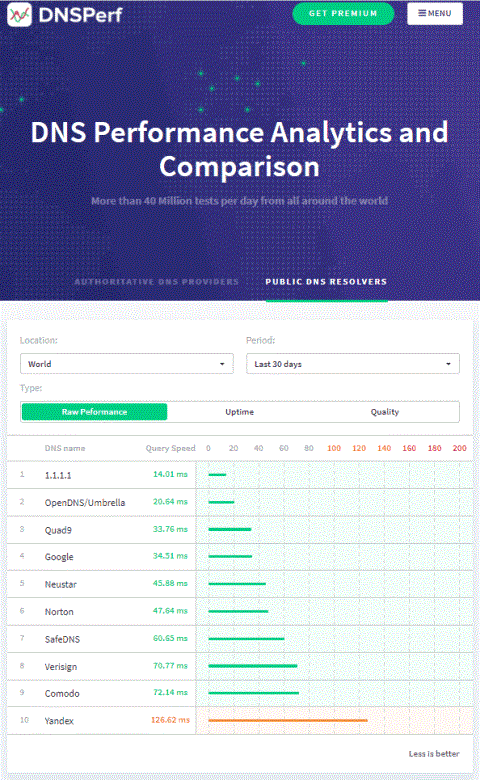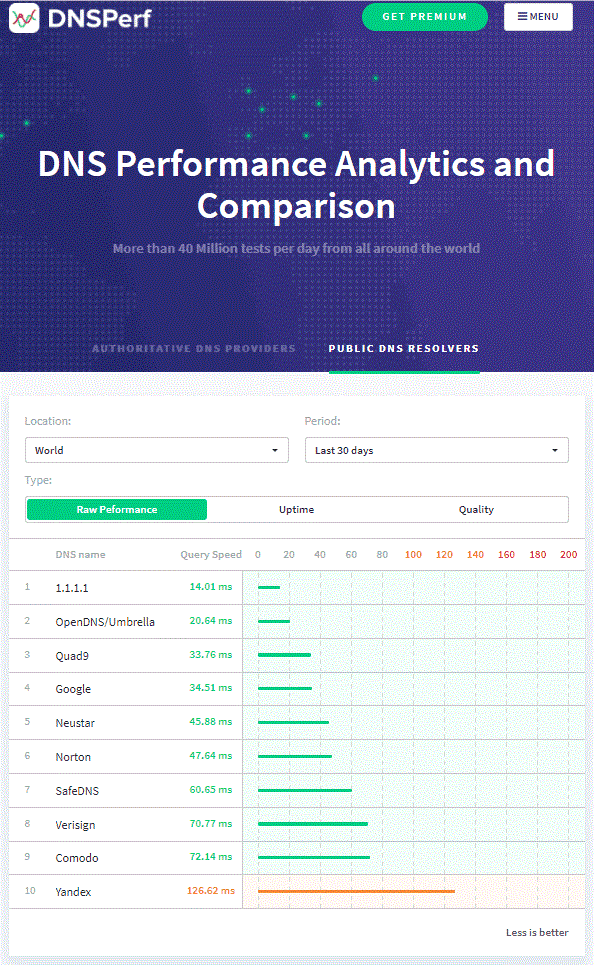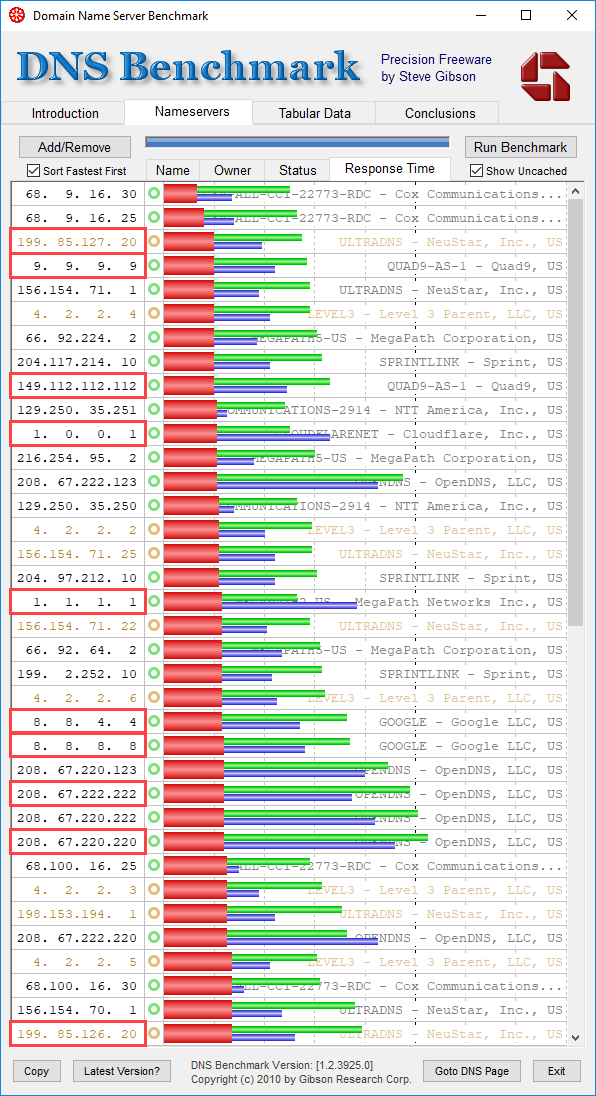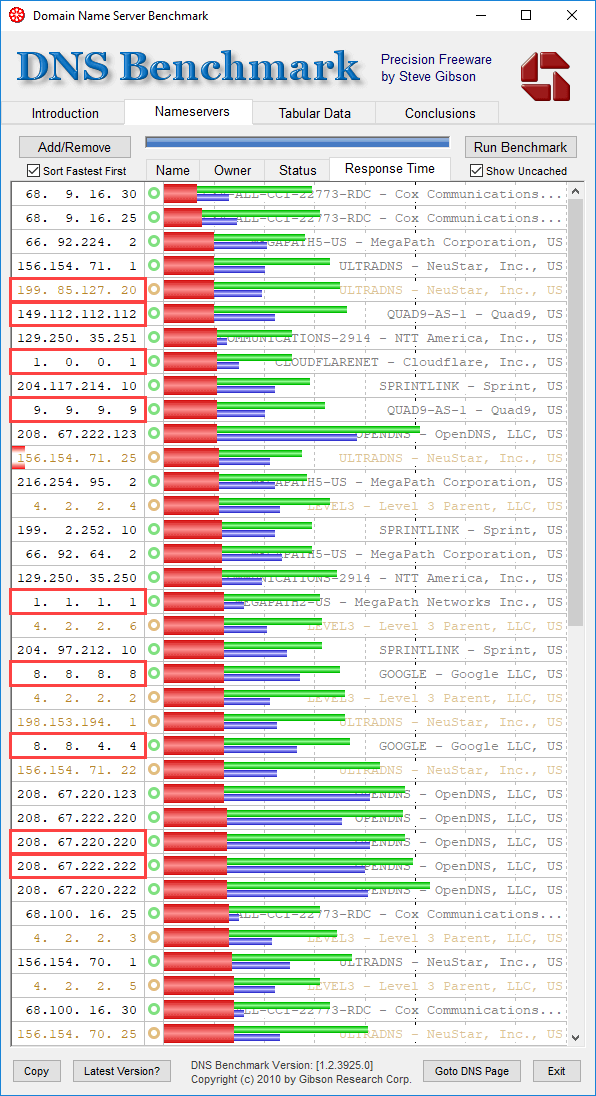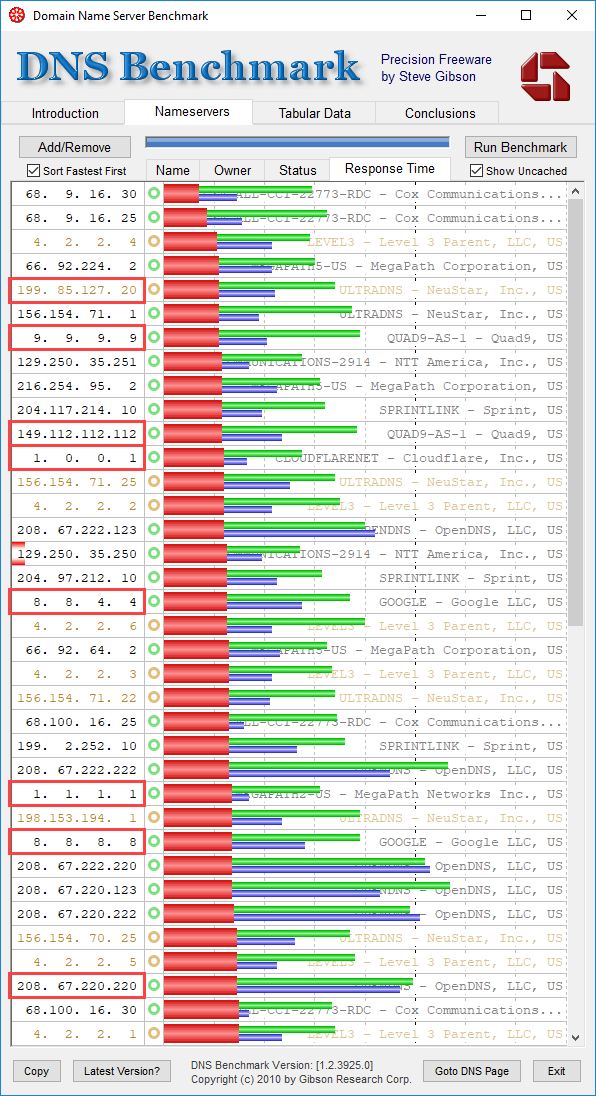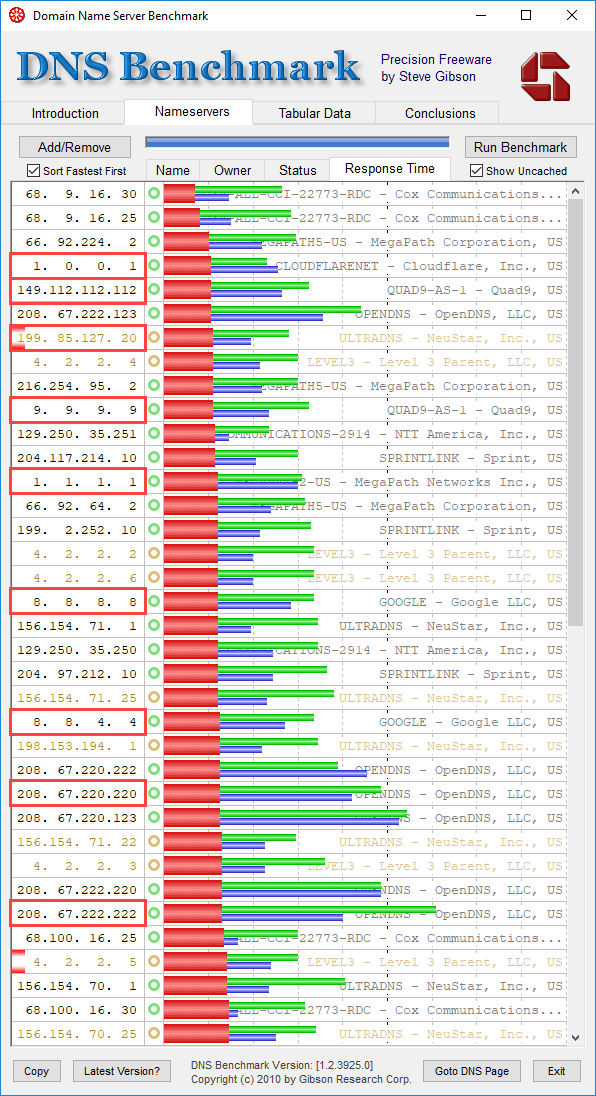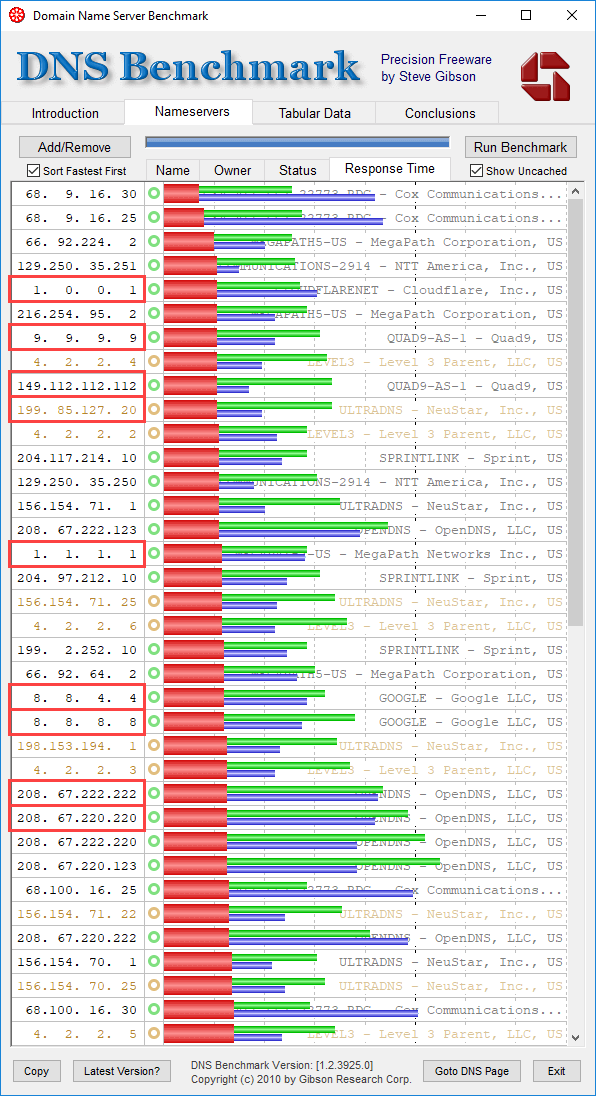Cloudflare обяви новата 1.1.1.1 DNS услуга на Първи април (1 април). Въпреки това, тази услуга е реална и компанията твърди, че това е най-бързата DNS услуга и защитава поверителността на потребителите със скорости на заявки, които могат да достигнат забележително число, 14,01 ms.
Можете да посетите DNSPerf.com, за да видите таблица, сравняваща скоростта на заявките на DNS 1.1.1.1 в сравнение с други популярни DNS. DNS е специфичен за местоположение, така че вашите резултати може да се различават от резултатите на DNSPerf.
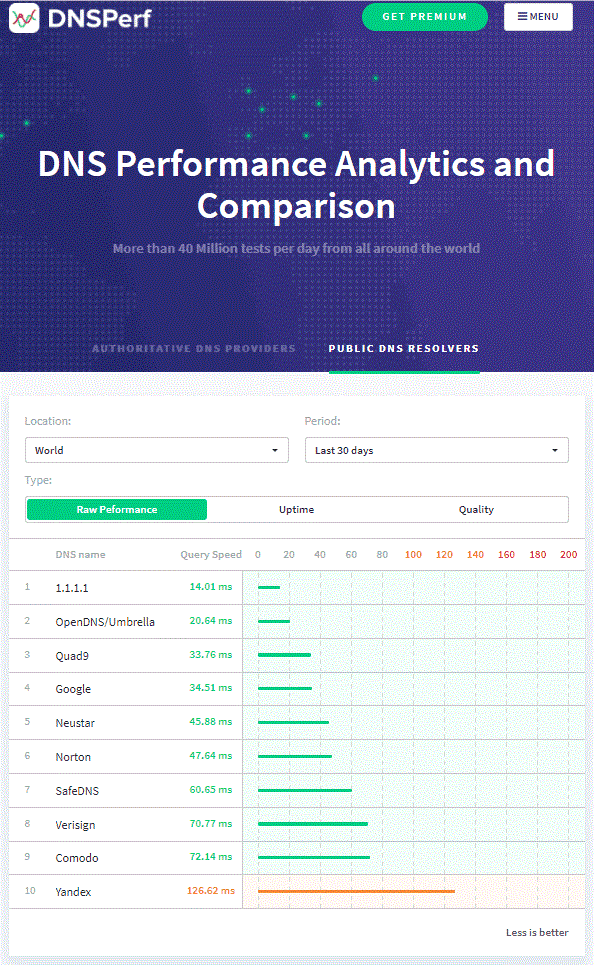
(Щракнете върху изображението, за да видите пълен размер)
За да сравните скоростта на интернет, статията ще извърши тестове с някои популярни DNS услуги на местоположение 06109. Първо, изпълнете с DNS услуги 1.1.1.1 и Quad9, като използвате IP адрес 1.1.1.1 на CloudFlare като основен адрес и 1.0.0.1 като вторичен адрес заедно с основния DNS 9.9.9.9 на Quad и вторичния DNS 149.112.112.112, DNS кешът на рутера все още е активен. След това зададохме функцията DNS кеш на рутера на none и стартирахме DNS Benchmark.
От горния тест можем да видим, че адрес 1.1.1.1 има по-бавно време за реакция от вторичния IP адрес 1.0.0.1, вероятно защото е под голям натиск от ранните потребители. Следователно трябва да зададете адрес 1.0.0.1 като основен адрес и 1.1.1.1 като вторичен адрес. Едно нещо, което трябва да се отбележи е, че адресът 8.8.8.8 на Quad9 беше по-бърз от адреса 1.1.1.1 в няколко изпълнения в този тест.
И накрая, имайте предвид, че адрес 1.1.1.1 е регистриран в мрежата на MegaPath Networks, а адрес 1.0.0.1 е регистриран в мрежата на Cloudflare. Като цяло от горния тест можем да видим, че Quad9 и CloudFlare 1.1.1.1 имат еднаква производителност.
За домашна употреба OpenDNS е друга услуга, която потребителите трябва да обмислят. Той използва адреса 208.67.222.222 като основен адрес и 208.67.220.220 като вторичен адрес. Има и Norton ConnectSafe с различни нива на защита.
Обикновено потребителите не използват IP адреси вместо URL имена, но с уебсайта https://1.1.1.1 можете да използвате и двете с TLS HTTPS защитен ключ.
Основният и вторичният IP адрес на DNS услугите, използвани по време на сравнителния тест
По-долу е даден списък на 5-те услуги, използвани за сравнение в този преглед.
Cloudflare 1.1.1.1 - скорост и поверителност, предоставяне на DNS през HTTPS
Google Public DNS - скорост, осигурява DNS през HTTPS
Вижте повече: Използвайте Google Public DNS, за да ускорите интернет връзката
Quad9 - поверителност, скорост, филтриране на зловреден софтуер, осигурява DNSSEC
Обърнете внимание, че въпреки че Quad9 предоставя напълно отделен вторичен DNS въз основа на IPV6 адреса 2620:fe::fe, DNS Benchmark не поддържа IPV6, така че този тест използва вторичния DNS на Quad9 IPV4 149.112.112.112.
OpenDNS - подходящ за домашна употреба (част от Cisco), предлага DNSCrypt
- 208.67.222.222
- 208.67.220.220
Вижте също: OpenDNS - Ускорете сърфирането в мрежата и много повече
Norton ConnectSafe - подходящ за домашна употреба, не предоставя DNS през HTTPS, DNSSEC или DNSCrypt
- 199.85.126.20
- 199.85.127.20
Резултати от сравнителен тест
Този тест за сравнение беше извършен с инструмента DNS Benchmark на местоположение 06109 в интернет мрежата на Cox Communication с услуги Cloudflare, Google, Quad9, OpenDNS и Norton ConnectSafe. По-долу е екранна снимка на резултатите от теста за 5 пъти.
1-ви резултат: Кликнете върху изображението, за да го увеличите и да видите.
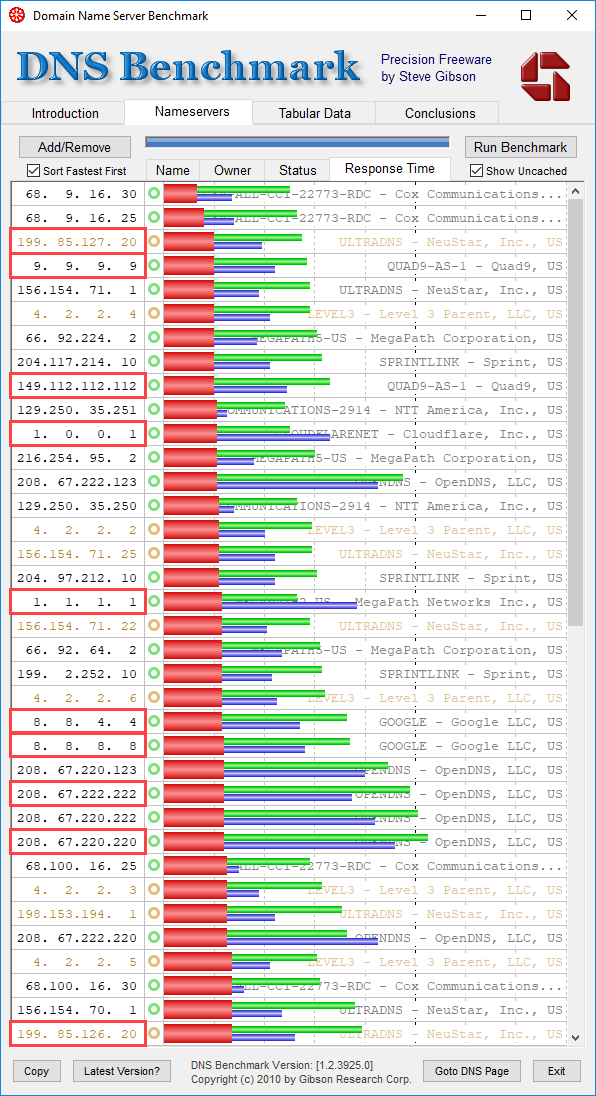
2-ри резултат:
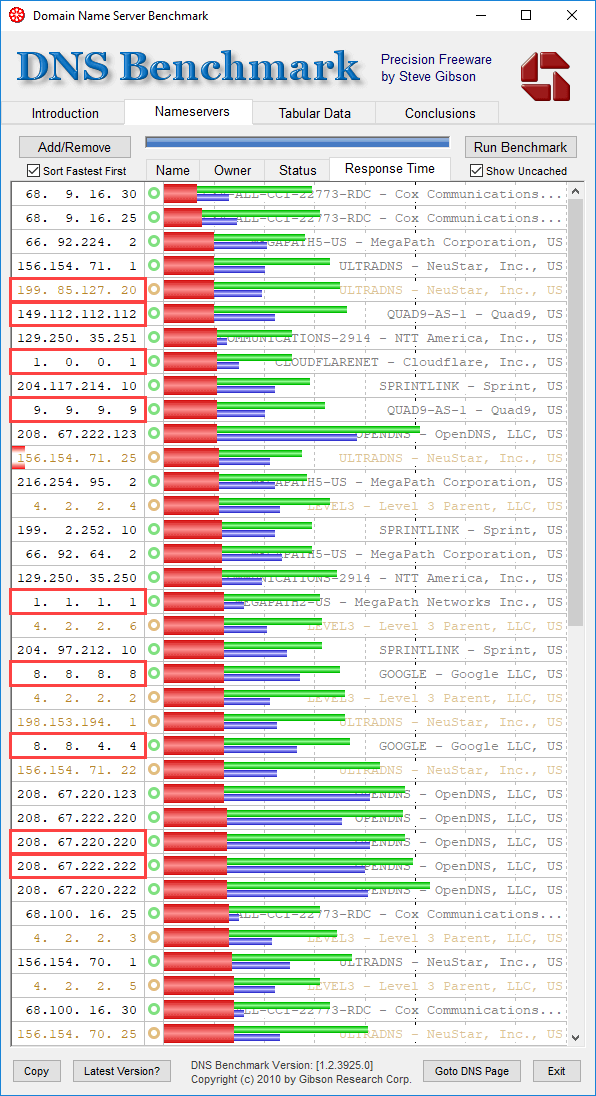
Резултати от 3-ти път:
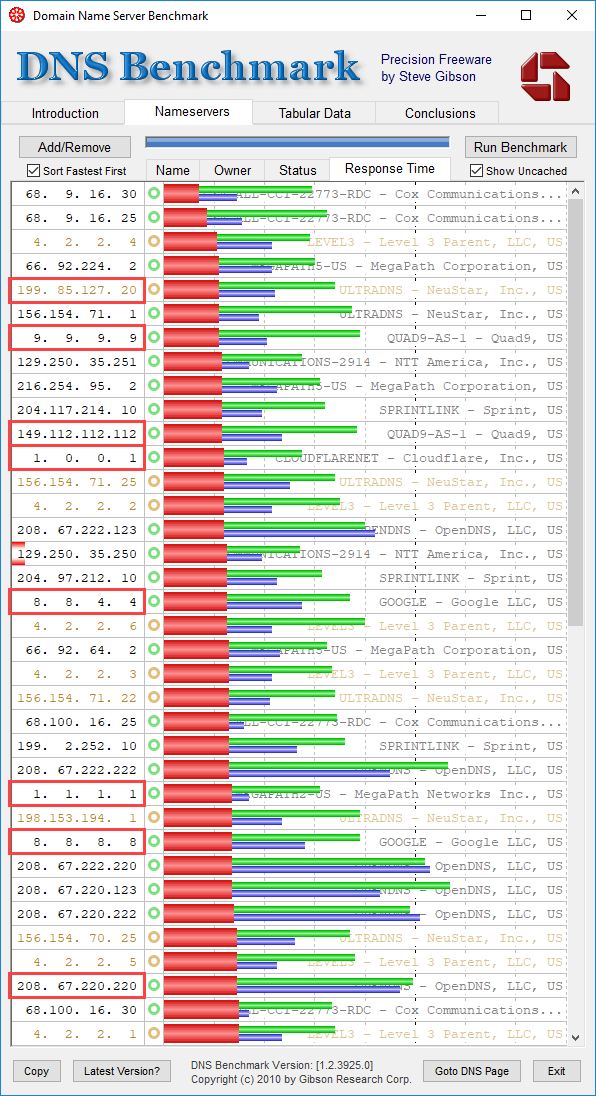
Резултати от 4-ти път:
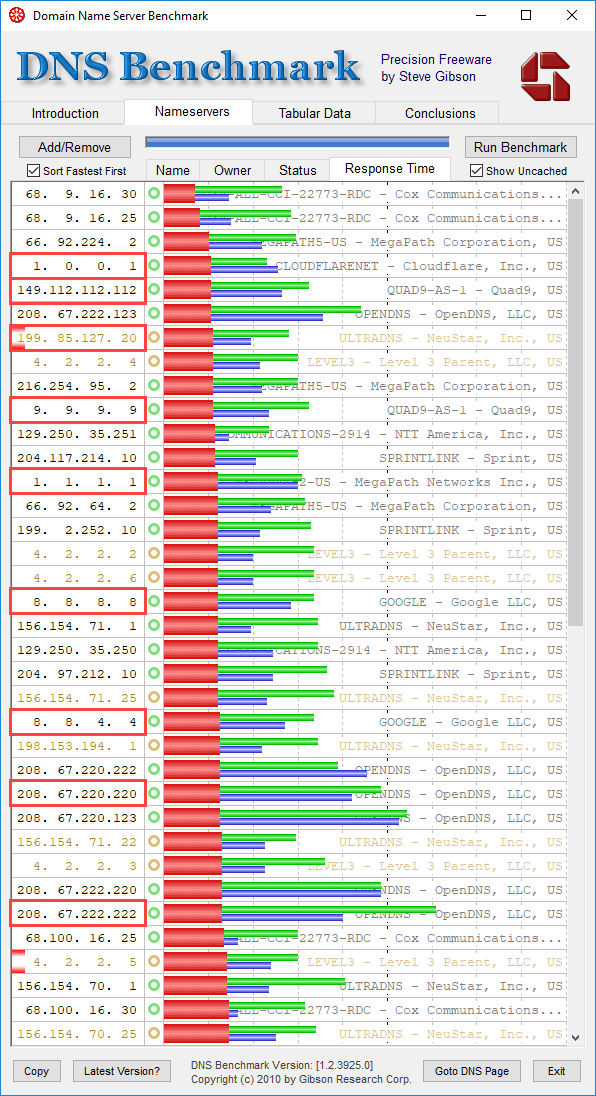
5-ти резултат:
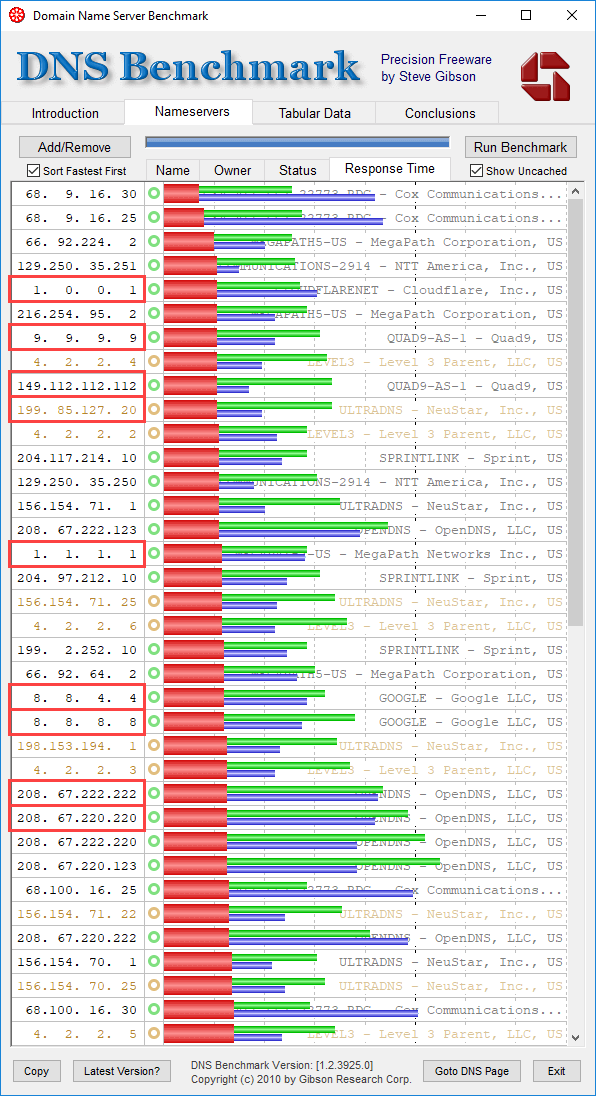
Оценка след изпълнение на теста
Въз основа на резултатите от теста можем да видим, че всички горепосочени услуги изглеждат много бързи. Когато активираме DNS кеша на нашия рутер и сърфираме в различни уебсайтове, забелязваме, че някои услуги са по-бързи от други по отношение на времето за зареждане на страницата. Ето защо трябва да извършите повече тестове и да се уверите, че няма други системи в същата рутерна мрежа и да тествате всяка услуга по различно време на деня.
Обърнете внимание, първичен DNS резултат, който е подобен на вторичен DNS, може да е лош знак, показващ, че използва същата инфраструктура. С други думи, можете дори да получите един и същ маршрут и ако един DNS отпадне, достъпът до двата също ще отпадне.
Виж повече: